2023年にライブストームビデオを簡単に高品質で録画する方法
 更新者 リサ・オウ / 12年2021月16日40:XNUMX
更新者 リサ・オウ / 12年2021月16日40:XNUMXLivestormは、ユーザーがリアルタイムのHDビデオをストリーミングしたり、画面やトレーニングセッションを共有したり、デモ、オンラインコース、コミュニケーションを行ったりするための人気のウェビナーおよび会議プラットフォームです。 それは止まらないグローバルなウェビナー体験を提供します。 さらに、Livestormは、優れたビデオリプレイ、登録ページ、ブランディング機能、電子メールロジスティクス、ウィジェット、統合、分析などを提供します。 Livestormを毎日使用している間、作成する必要がありますか ライブストームのウェビナー録画?
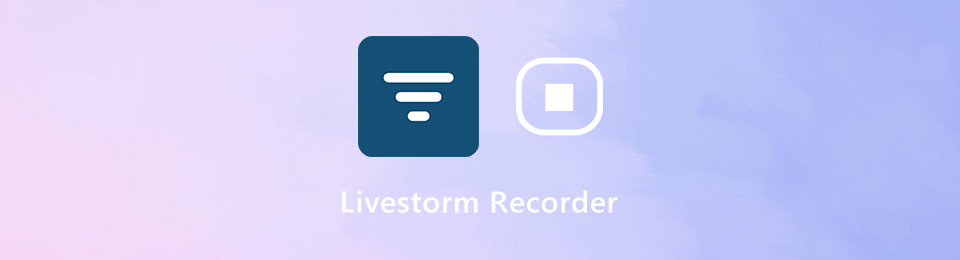
さまざまな理由で、Livestormコンテンツを記録する必要があります。 この投稿では、使いやすい方法で紹介します ライブストームレコーダー Livestormでのアクティビティを高品質で記録するのに役立ちます。
パート1:高品質でライブストームビデオを記録するための最良のライブストームレコーダー
上記のように、すべての機能を備えたライブストームは、ユーザーに多くの便利な機能を提供します。 場合によっては、Livestormでのアクティビティを記録したいこともあります。 ここではプロを強くお勧めします FoneLabスクリーンレコーダー あなたがライブストームの使用中に起こったことを記録するために。
ステップ 1この推奨ライブストームレコーダーを使用すると、 両方のウィンドウでビデオを録画する 10/8/7 / XP PCおよびMac。 システムに基づいて適切なバージョンをダウンロードし、インストールする必要があります。
FoneLab Screen Recorderを使用すると、Windows / Macでビデオ、オーディオ、オンラインチュートリアルなどをキャプチャでき、サイズを簡単にカスタマイズしたり、ビデオやオーディオを編集したりできます。
- Windows / Macでビデオ、オーディオ、ウェブカメラを録画し、スクリーンショットを撮ります。
- 保存する前にデータをプレビューします。
- 安全で使いやすいです。
ステップ 2Livestormレコーダーを起動して、 ビデオレコーダー 特徴。 ライブストームのビデオ録画機能の他に、次のこともできます。 レコードオーディオ & スクリーンショットを撮ります.
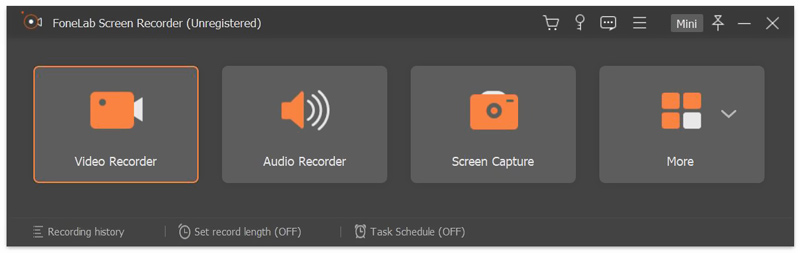
ステップ 3Livestormウェビナーの録画の前に、さまざまなビデオおよびオーディオの録画設定を調整する必要があります。 から録音することを選択できます システムサウンド, マイク または両方。 また、必要に応じて記録領域を自由にカスタマイズできます。 顔を記録する必要がある場合は、ここで ウェブカメラ オプションを選択します。

あなたも行くことができます 環境設定 詳細設定をカスタマイズするウィンドウ。 たとえば、ホットキーを設定してライブストームの記録プロセスをより適切に制御したり、出力形式や宛先ファイルフォルダーを選択したりできます。
ステップ 4これらすべての操作が終わったら、 REC ボタンをクリックして、ライブストームの記録プロセスを開始します。 をクリックしてください Force Stop 録音を停止したい場合はボタンをクリックしてください。
ステップ 5プレビューウィンドウに入り、Livestormの記録ファイルを確認して編集します。 Livestormの録音を簡単にトリミングして、必要な部分だけを保存できます。 次に、 Save ボタンをクリックして、記録したLivestormビデオをコンピューターに保存します。 Livestorm録画ファイルは自動的に保存されます MP4 フォーマット。 別の出力形式を使用したい場合は、 環境設定 それを変更することができます。
FoneLab Screen Recorderを使用すると、Windows / Macでビデオ、オーディオ、オンラインチュートリアルなどをキャプチャでき、サイズを簡単にカスタマイズしたり、ビデオやオーディオを編集したりできます。
- Windows / Macでビデオ、オーディオ、ウェブカメラを録画し、スクリーンショットを撮ります。
- 保存する前にデータをプレビューします。
- 安全で使いやすいです。
パート2:Livestorm RecordingのFAQ
トライアルはLivestormでどのように機能しますか?
Livestormは完全に無料のプラットフォームではありません。 Livestormサービスから無料プランとプレミアムプランを入手できます。 プラットフォームにサインアップすると、Livestormを使用するための無料のアカウントを取得できます。 毎日の制限なしに、Livestormで無料でいくつでもWebセミナーを公開できます。 無料のLivestormサービスの唯一の制限は、10人の登録者、10人の参加者、20分の期間です。
事前に録画されたウェビナーを作成するにはどうすればよいですか?
事前に記録されたウェビナーを作成したい場合は、 ウェビナーに行く 機能をクリックし、ウェビナーのスケジュールを使用します。 次に、自動ウェビナーを選択して、事前に記録されたウェビナーを作成できます。 その後、MP4モードでビデオファイルをアップロードし、ウェビナーの開始時間を選択する必要があります。 その後、事前に記録されたウェビナーがこれらすべての操作の後に自動的に開始されます。
Livestormのリプレイを取得するのにどのくらい時間がかかりますか?
各ウェビナー終了後、Livestormリプレイに直接アクセスできます。 終了ウェビナーをクリックすると、リプレイを取得できます。 それはコンパイルされ、リアルタイムで自動的に利用可能になります。
ライブストームで動画をより高品質で録画するには? あなたは推奨に向けることができます ライブストームレコーダー Livestormでのアクティビティを正確にオリジナルの画像と音質で記録するのに役立ちます。 それでもライブストームの録音について質問がある場合は、コメントにメッセージを残してください。
FoneLab Screen Recorderを使用すると、Windows / Macでビデオ、オーディオ、オンラインチュートリアルなどをキャプチャでき、サイズを簡単にカスタマイズしたり、ビデオやオーディオを編集したりできます。
- Windows / Macでビデオ、オーディオ、ウェブカメラを録画し、スクリーンショットを撮ります。
- 保存する前にデータをプレビューします。
- 安全で使いやすいです。
